Verbindungen
AI School bietet MCP-Unterstützung, mit der Sie die Anwendung in externe Tools und Dienste integrieren können. Diese Verbindungen erweitern die Funktionalität und ermöglichen es, AI School nahtlos mit anderen Anwendungen zusammenarbeiten zu lassen.
Model Context Protocol (MCP)
Das Model Context Protocol (MCP) ist ein offener Standard, der KI-Assistenten Zugang zu externen Tools und Datensystemen gibt. Durch das Einrichten von MCP-Verbindungen kann der KI-Assistent mit verschiedenen externen Diensten wie Google Calendar, Dateisystemen und Datenbanken interagieren.
Es gibt verschiedene Möglichkeiten, einen MCP-Server zu erstellen:
- Online-Anwendungen wie Zapier und N8N
- Programmierte MCP-Server, die Verbindungen zu externen Systemen herstellen, die eine API-Schnittstelle anbieten.
Die erste Option ist sehr niedrigschwellig und kann kostenlos integriert werden. Allerdings bieten nicht alle Systeme Verbindungen über Zapier oder N8N an. Eigene Anwendungen und häufig verwendete Schülerverfolgungssysteme sind leider nicht in Zapier oder N8N enthalten, und hierfür ist daher ein programmierter MCP-Server erforderlich. MCP-Server sind allgemein anwendbar und nicht spezifisch für AI-School. Sie können auch in ChatGPT, Claude oder Visual Studio Code integriert werden.
Wir besprechen nun, wie Sie einen Zapier MCP-Server erstellen und mit AI-School verbinden können.
MCP-Server über Zapier erstellen
Zapier bietet eine einfache Möglichkeit, MCP-Server ohne Programmierkenntnisse zu erstellen. Mit Zapiers MCP-Plattform können Sie schnell Verbindungen zu Tausenden verschiedener Apps und Dienste herstellen.
Schritt 1: Bei Zapier MCP anmelden
- Gehen Sie zu https://mcp.zapier.com
- Melden Sie sich mit Ihrem Zapier-Konto an (oder erstellen Sie ein neues Konto)
- Sie werden zum MCP-Dashboard weitergeleitet
Schritt 2: Neuen MCP-Server erstellen
-
Klicken Sie im Dashboard auf die Schaltfläche "New MCP Server"
-
Sie sehen ein Formular zur Konfiguration Ihres MCP-Servers
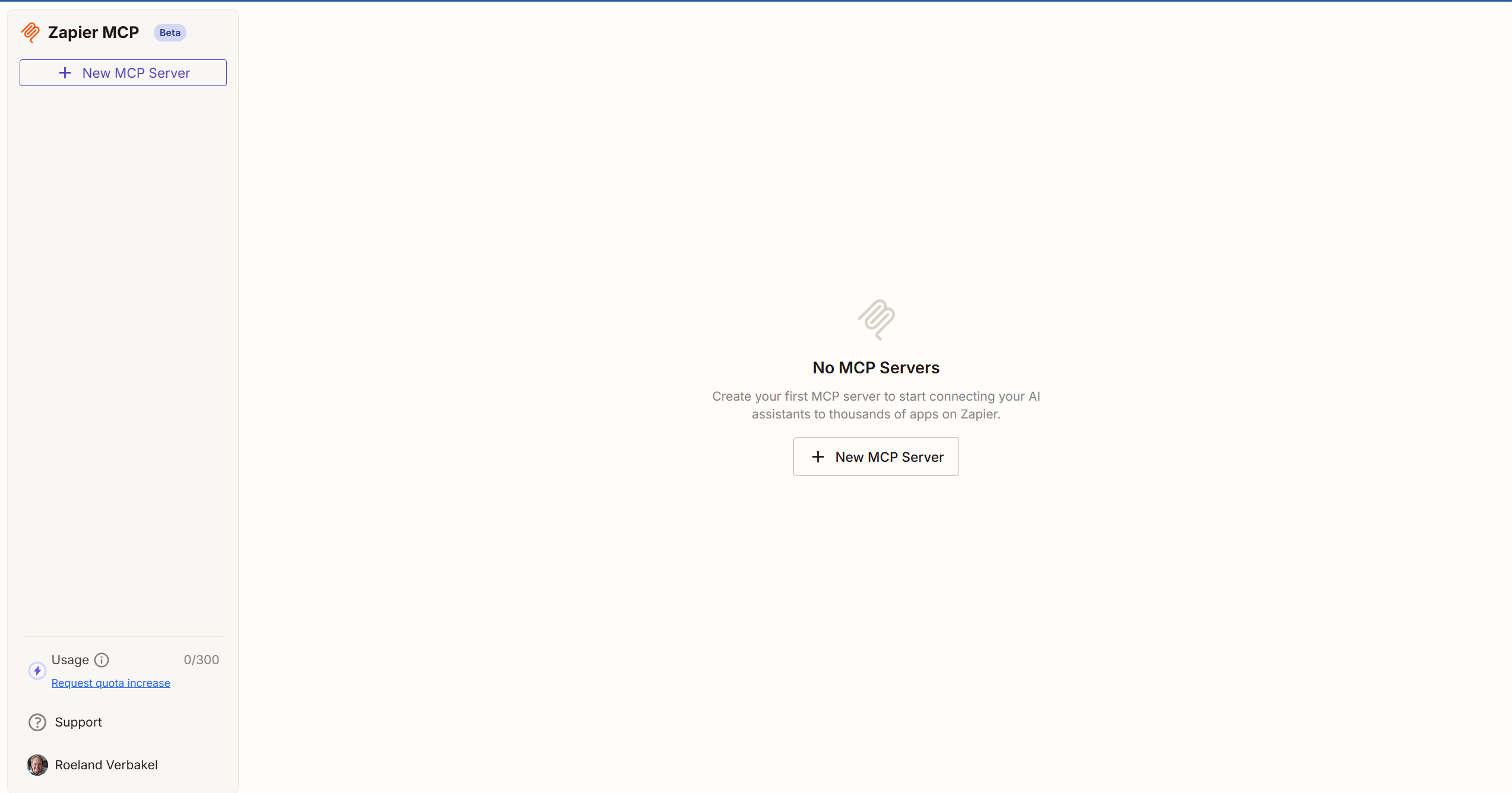
-
Stellen Sie den Client auf "Other"
-
Geben Sie dem MCP-Server einen Namen, z.B. "Google Sheets Verbindung"
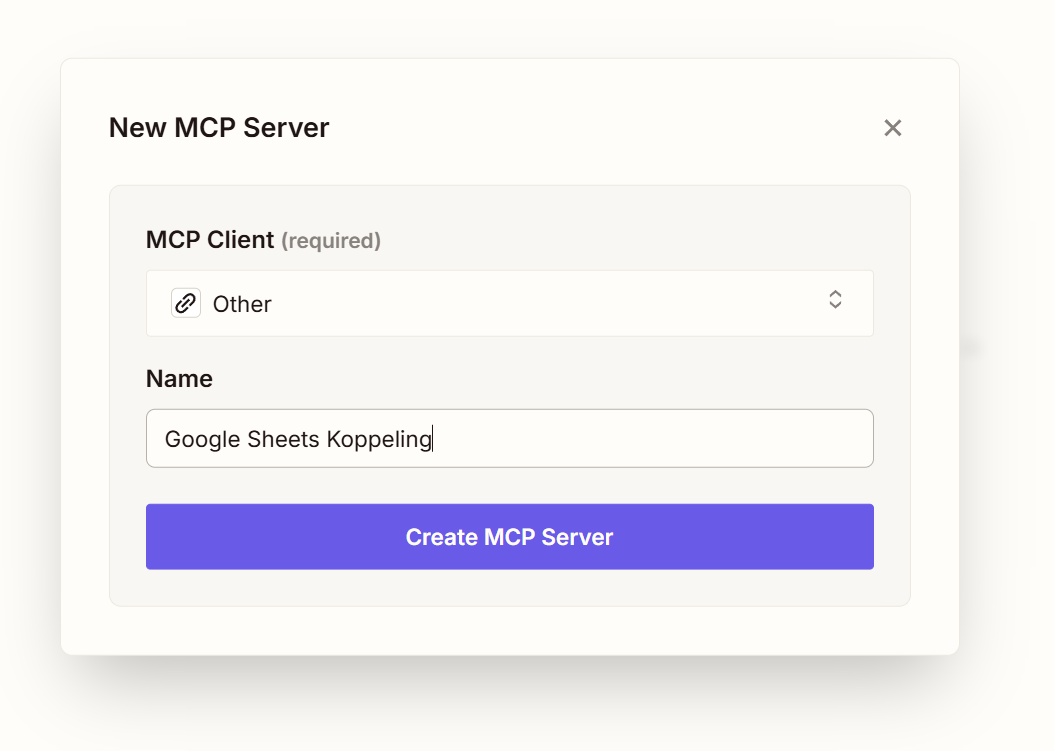
-
Klicken Sie auf "Add Tools"
-
Wählen Sie die Integration aus, z.B. "Google Sheets"
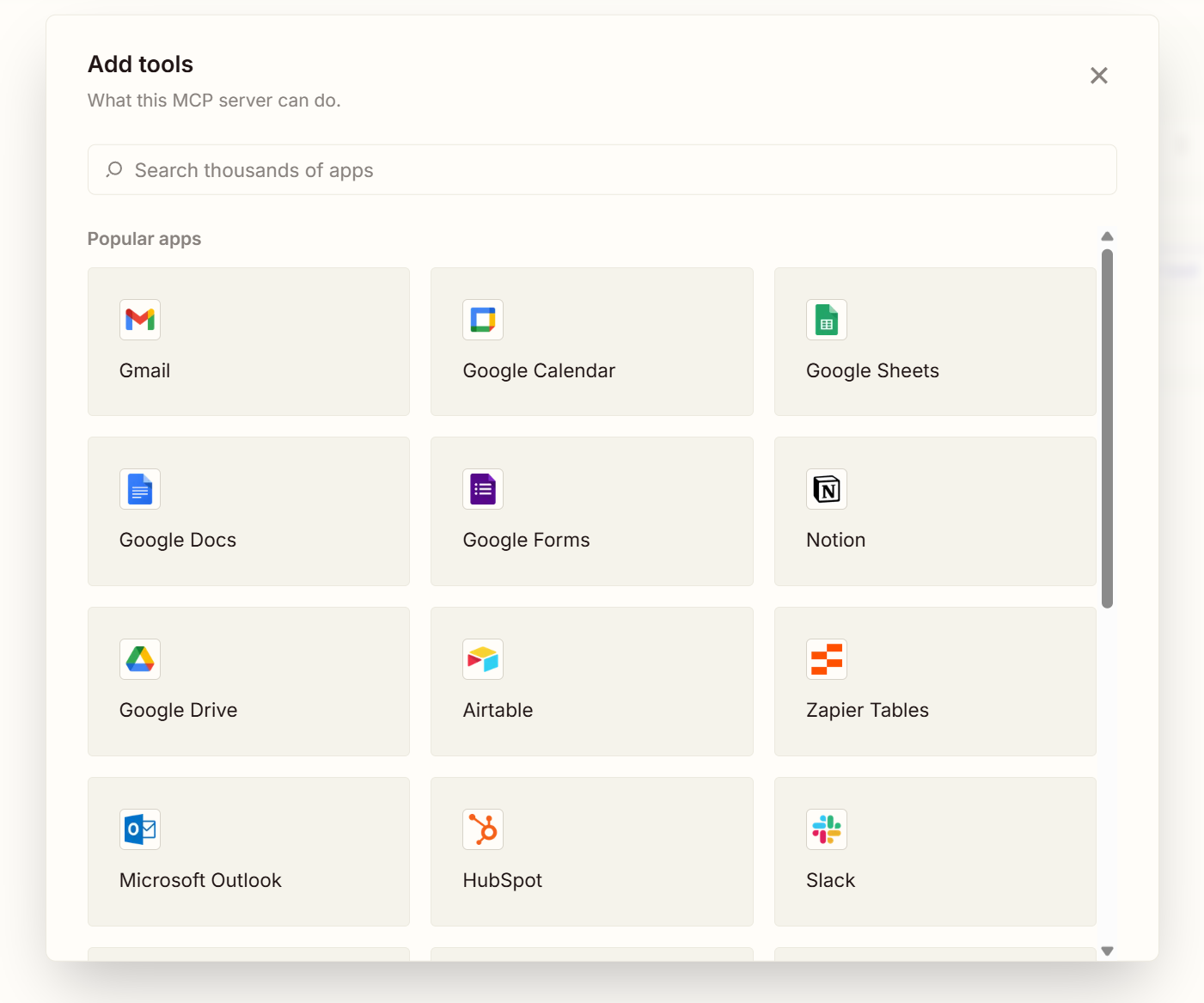
-
Wählen Sie dann die Tools aus, die Sie verwenden möchten
-
Achten Sie auf die "Take action"-Tools. Diese können auch Daten in Ihre Verbindungen schreiben!
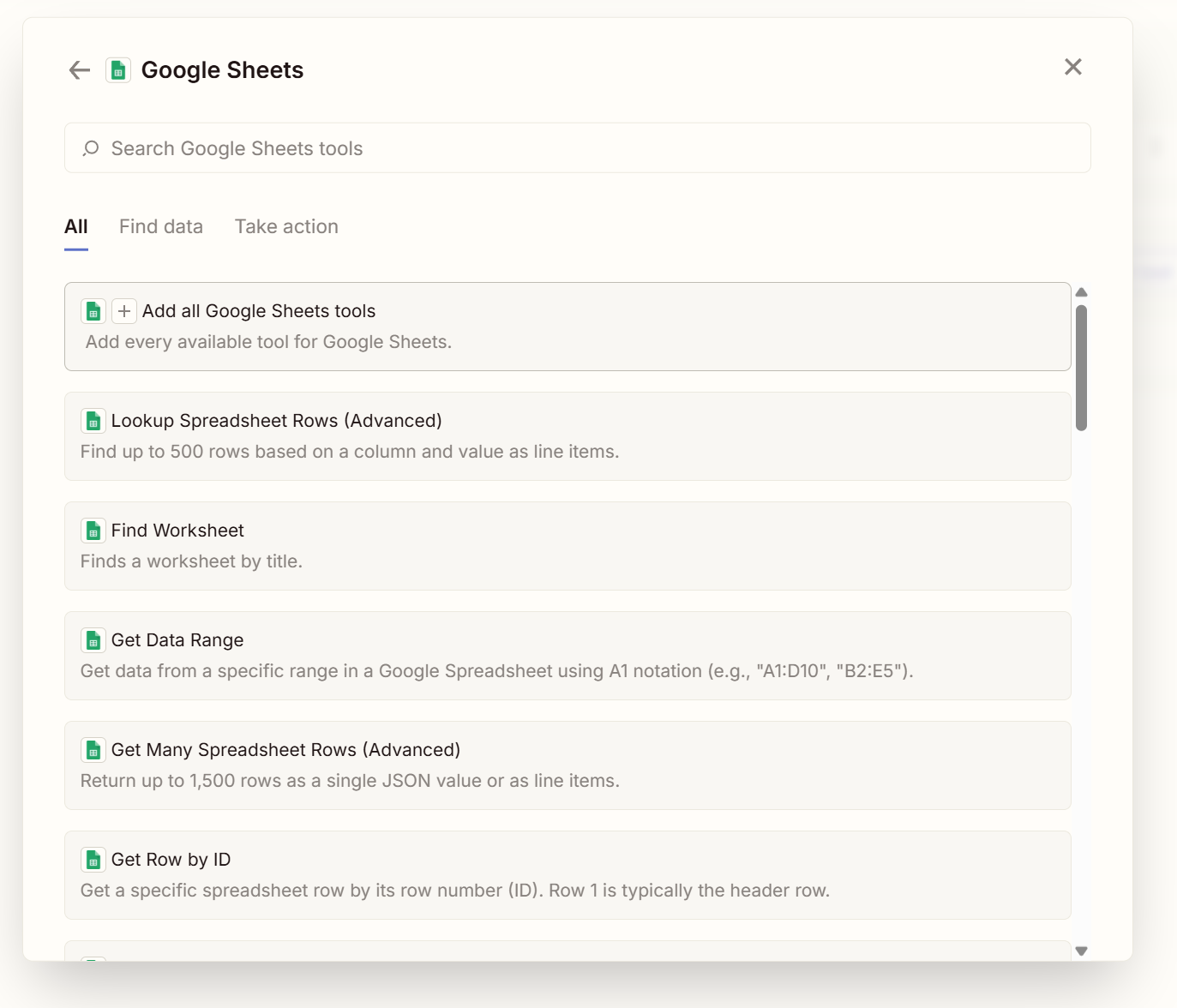
-
Verbinden Sie sich mit der gewählten Integration
-
Die Tools sind nun konfiguriert, wir fahren mit der Verbindung fort. Klicken Sie auf Verbinden.
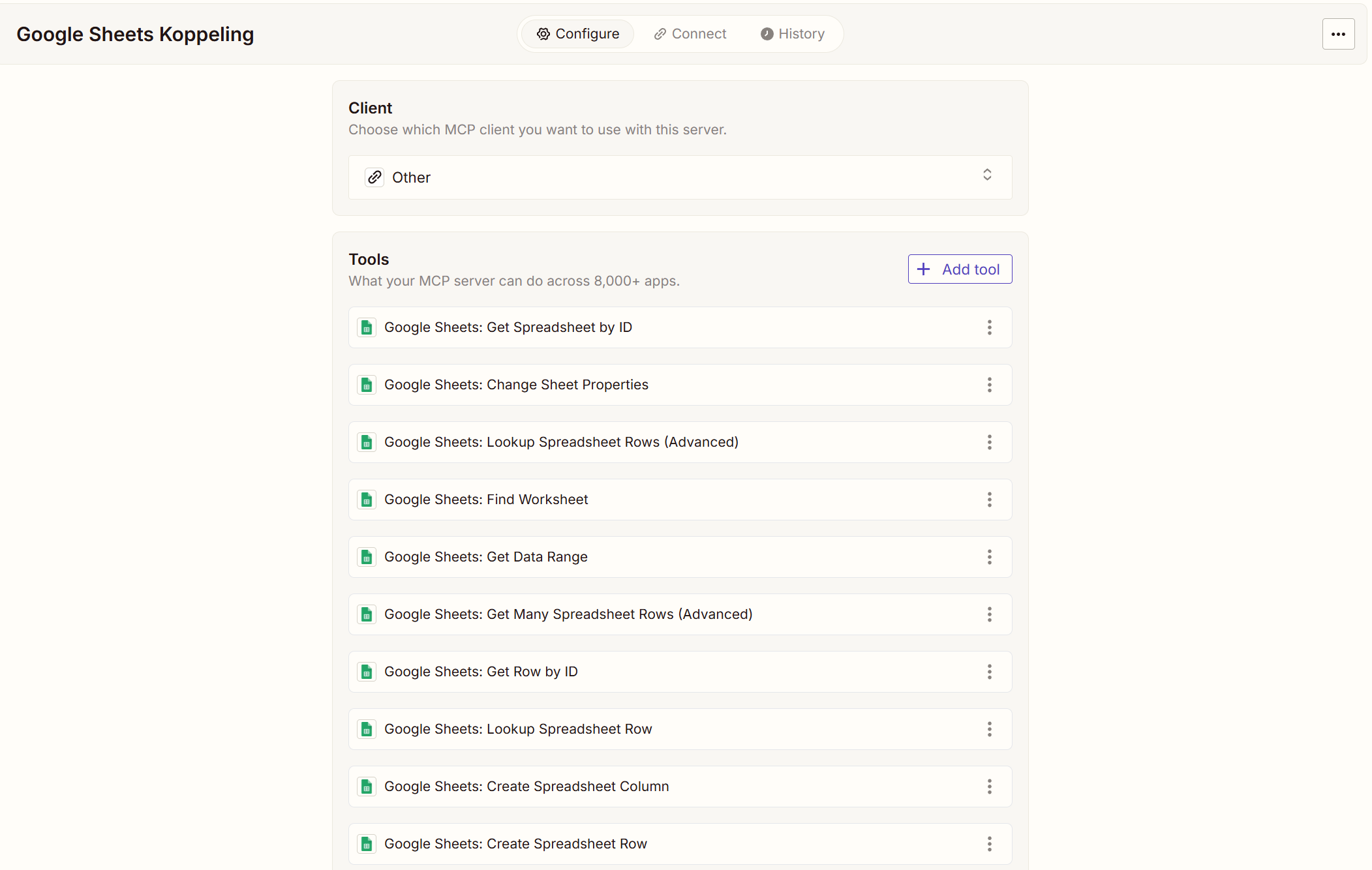
Schritt 3: Neuen MCP-Server verbinden
Auf der Registerkarte "Connect" sehen Sie die verfügbaren Verbindungen:
- Server-Specific URL
- OAuth Server URL
Der Unterschied zwischen diesen beiden URLs liegt im Schutz dieser Verbindung. Die Server-Specific URL bietet direkten Zugriff auf die von Ihnen konfigurierten Tools. Das bedeutet auch, dass wenn diese URL in die falschen Hände gerät, die Tools zur Verfügung stehen. Die Tools geben Zugriff auf Funktionen in externen Systemen. Dies stellt ein Sicherheitsrisiko dar. Die Server-Specific URL sollte daher vertraulich behandelt werden, wie Sie auch ein Passwort vertraulich behandeln. Mit "rotate secret" können Sie jedoch immer eine neue URL erstellen.
Die OAuth Server URL bietet dieselbe Funktionalität, erfordert aber eine Anmeldung, um den MCP-Server nutzen zu können.
AI-School unterstützt die Integration sowohl der Server-Specific URL als auch der OAuth Server URL.
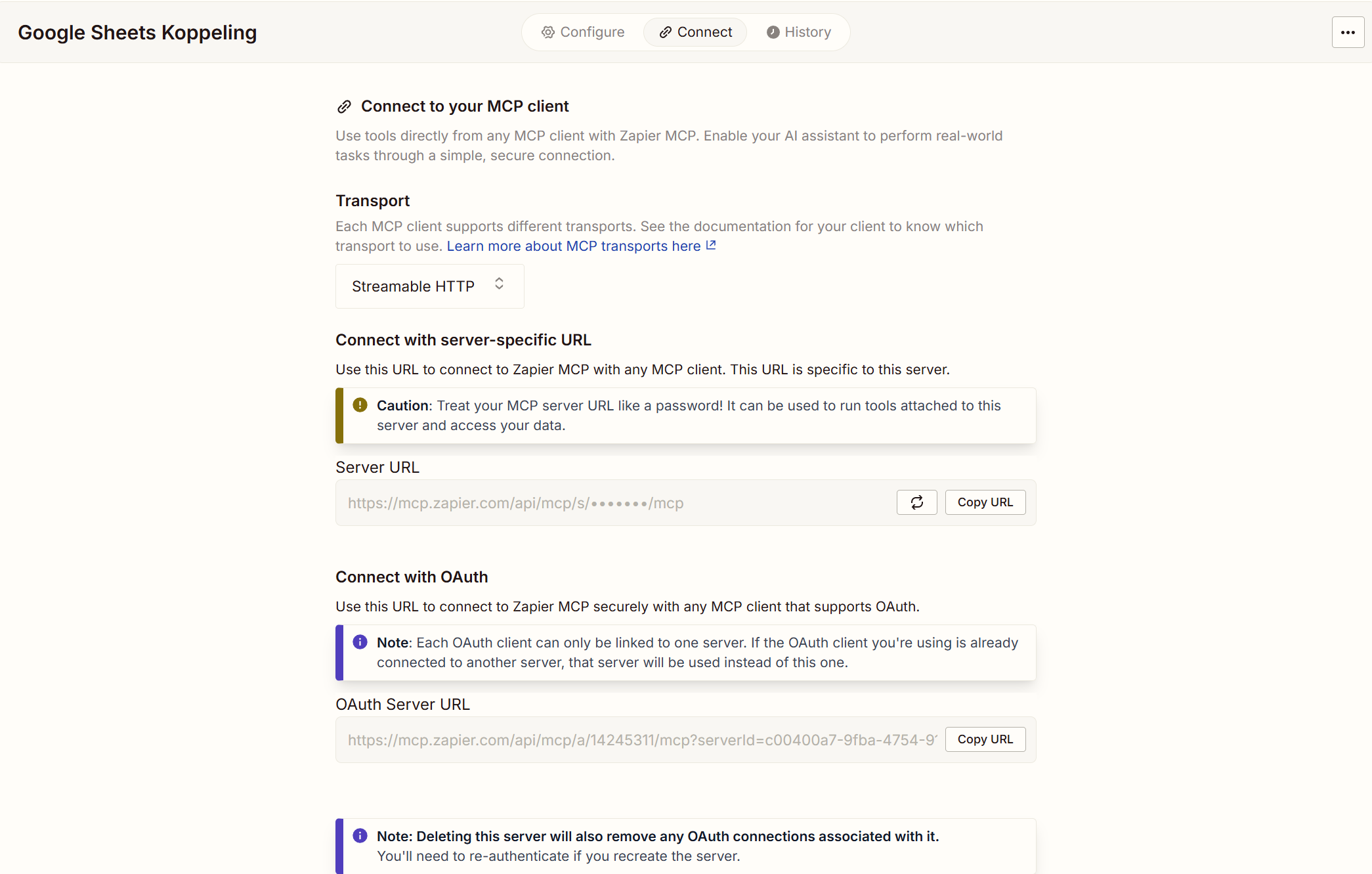
Schritt 4a. Server-Specific URL
-
Gehen Sie im Dashboard zu Verbindungen und klicken Sie auf "Verbindung hinzufügen".
-
Geben Sie dem MCP-Server einen Namen, optional auch eine Beschreibung, und fügen Sie die Server-Specific URL ein
-
Stellen Sie keine Authentifizierung ein.
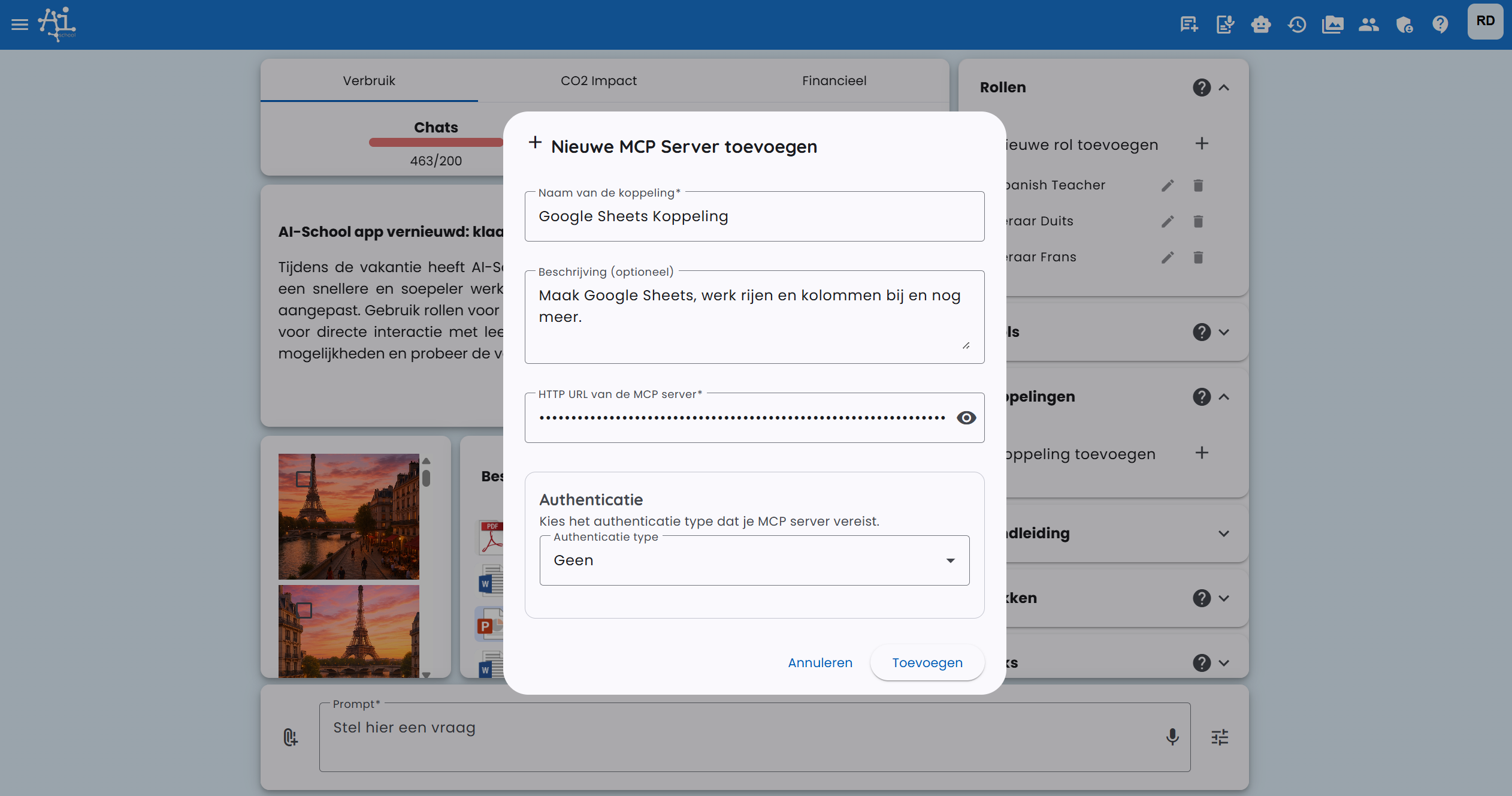
-
Beginnen Sie den Chat, indem Sie auf die Verbindung klicken.
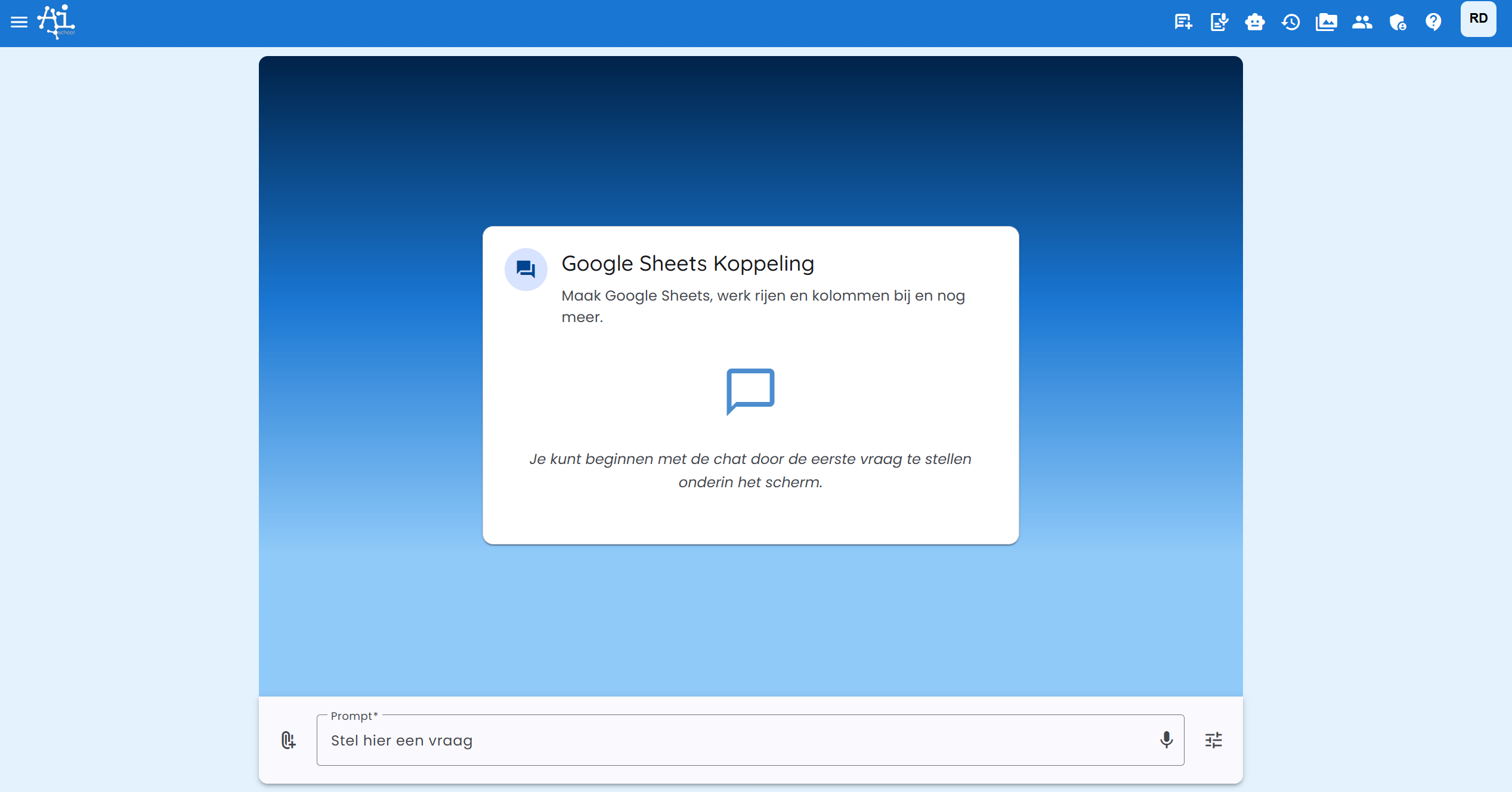
-
Stellen Sie die erste Frage, z.B. "Erstelle ein Google Sheet namens Test 123"
-
Die MCP-Tools werden ausgeführt.
-
Sie sollten sehen, dass die Tools erfolgreich ausgeführt wurden.
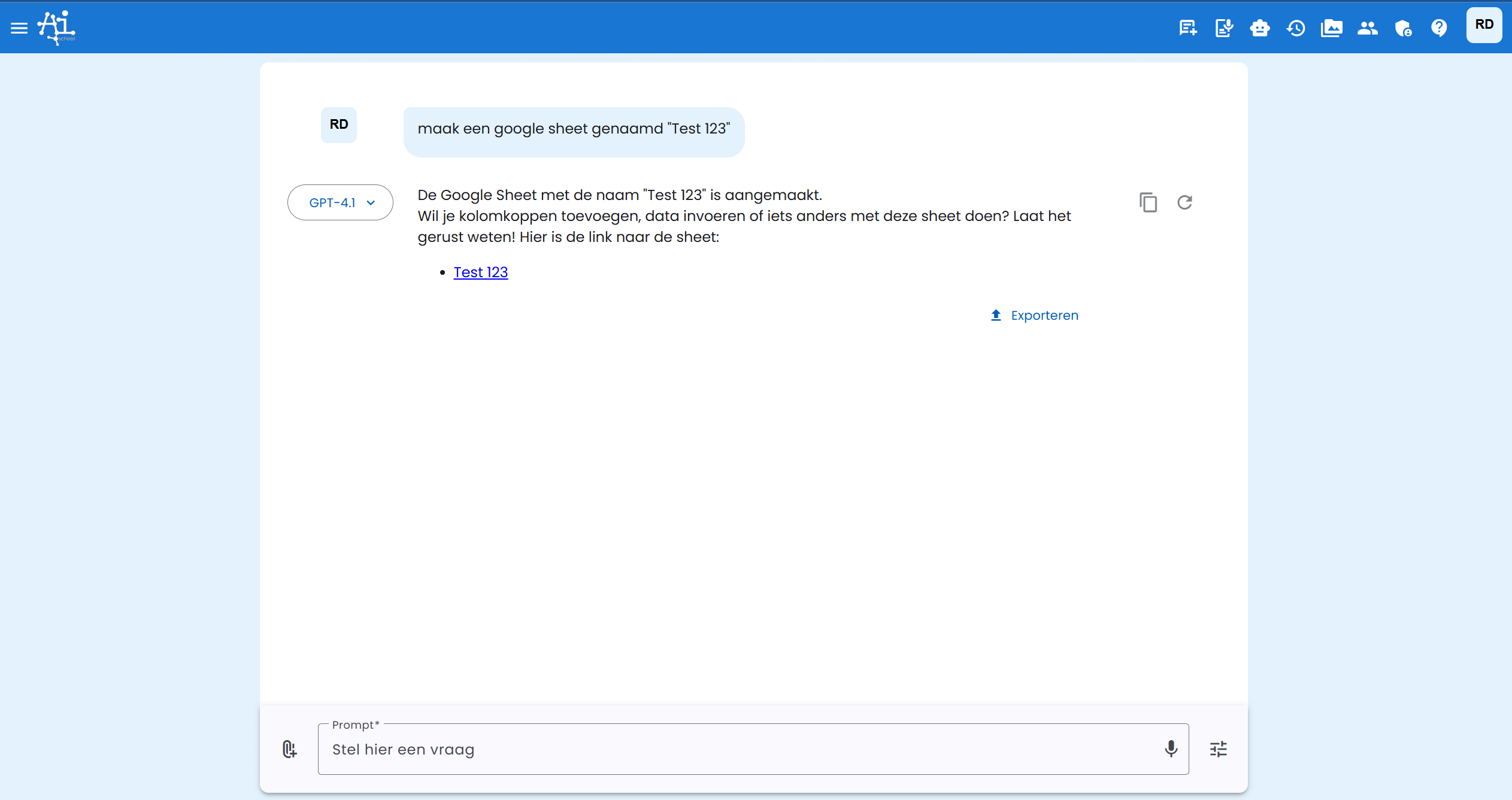
Schritt 4b. OAuth Server URL
Sie durchlaufen dieselben Schritte wie in Schritt 4a. Jedoch geben Sie bei Authentifizierung "OAuth 2.1" ein.
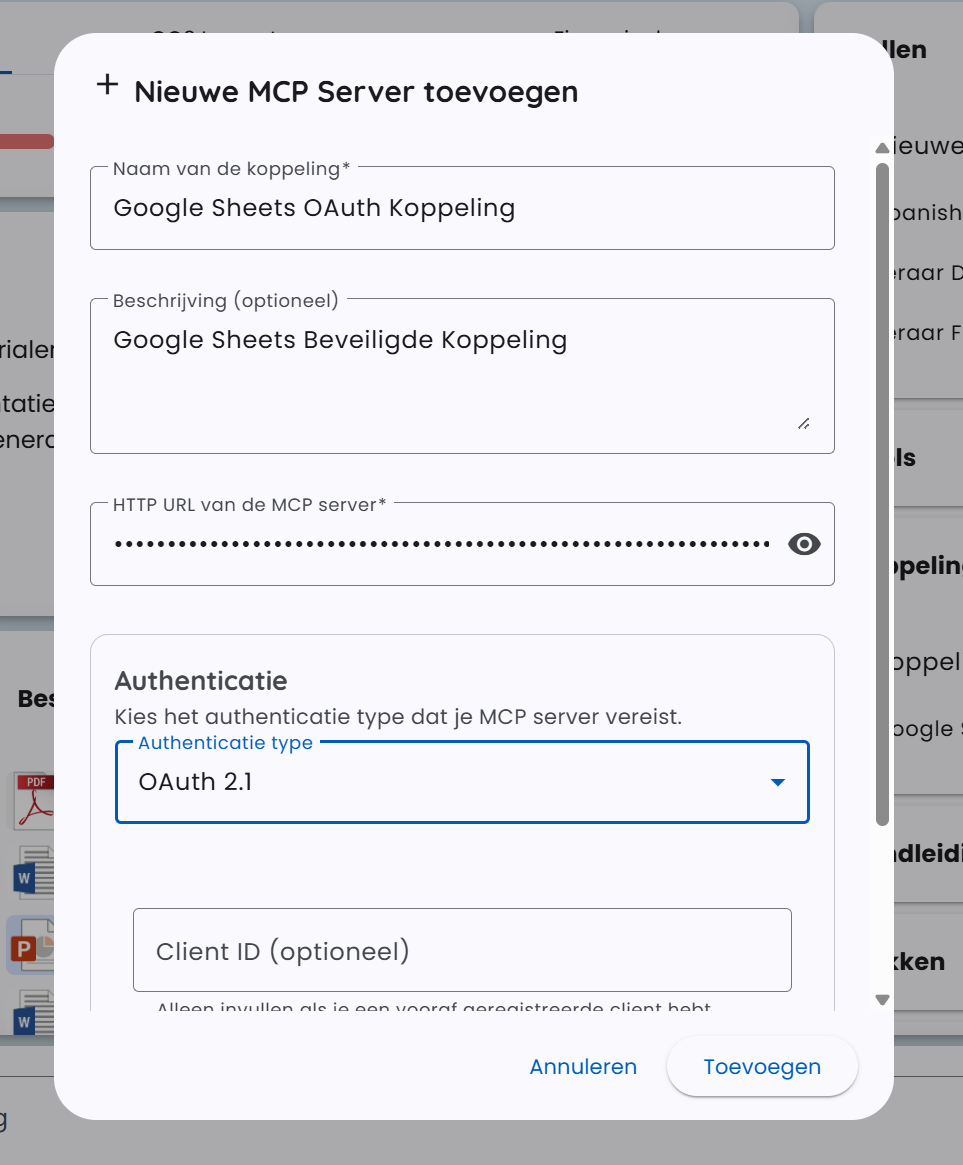
Sie werden aufgefordert, sich bei Zapier zu autorisieren (ACHTUNG: dies kann einen Moment dauern)!
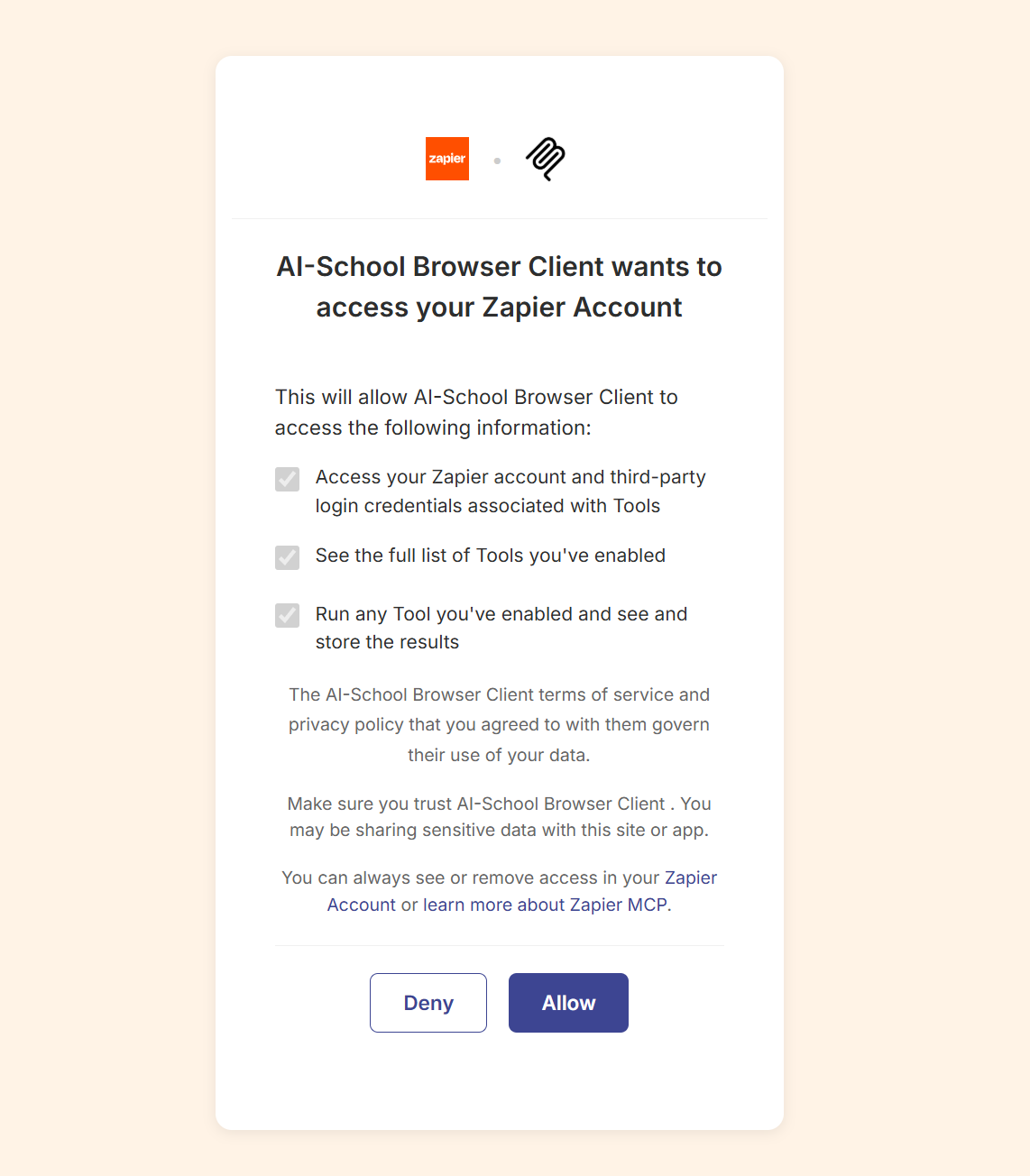
Nach der Authentifizierung können Sie dieselben Schritte wie unter 4a ausführen.